将无线网卡接收器连接到电脑的USB接口,等待系统识别完成后接收器,运行“Autorun.exe”。
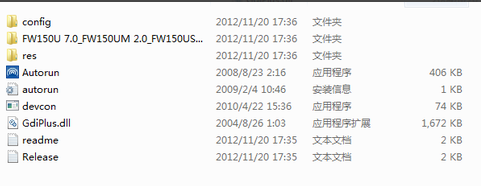
运行Autorun.exe将会弹出一个安装提示,选择同意安装进入安装界面。
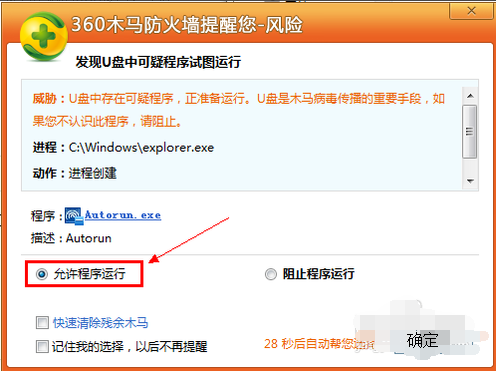
在这界面点击“自动安装”,软件自动搜索并识别所安装的驱动版本,驱动安装。

进入驱动安装,只需要等待,中途若出现“同意”或警告框等提示时一律使用“同意”通过即可完成安装。
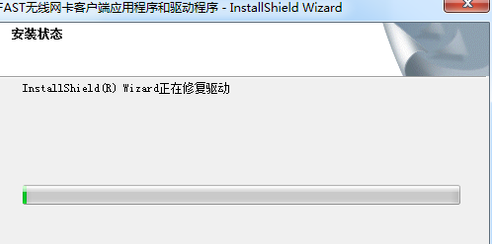
弹出安装成功的提示,点击“完成”。
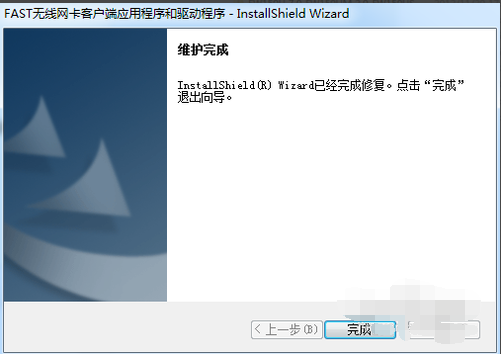
在电脑右下角的托盘区,点击无线WIFI图标,即可搜索无线网络,找到无线网输入密码连接到网络。
![]()
在“我的电脑”上鼠标右键,选择“管理”→“设备管理器”,展开“网络适配器”,查看是否有无线网络设备,有说明安装成功,(没有说明安装失败,重新安装设备的驱动程序。)
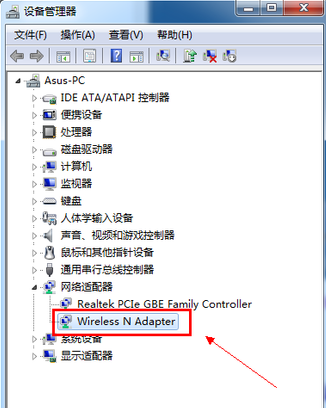
可以进入驱动光盘进行安装,一般在驱动安装的欢迎界面就会提示是否要安装客户端程序。点击下一步进行安装。
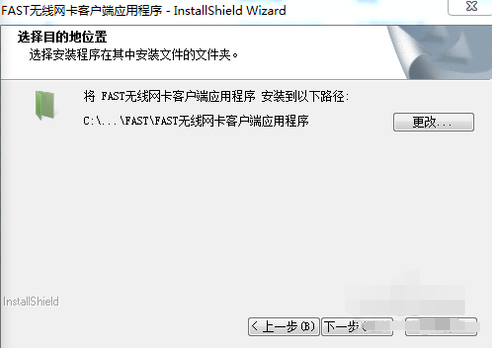
安装完客户端程序后,点击全新的WIFI图标,运行无线网卡客户端程序。
![]()
客户端主界面有五个功能选项卡,分别是:状态、WPS、网络、配置文件和高级
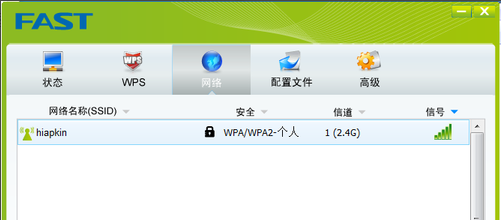
SoftAP就是将当前无线网卡设置为一个虚拟的无线路由器,我们开启后就可以将当前网络通过
该SoftAP无线共享出去,其他带有WIFI功能的设备就可以连接到这个SoftAP上。
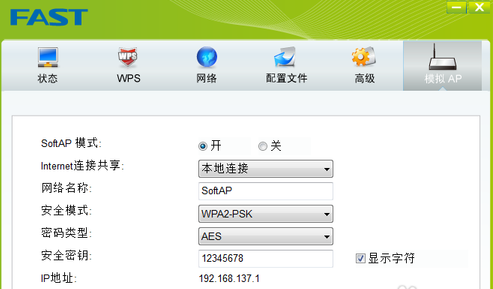
使用其他带有WIFI功能的设备,搜索到开启的SoftAP,点击连接,实现SoftAP网络并通过无线网卡共享上网。
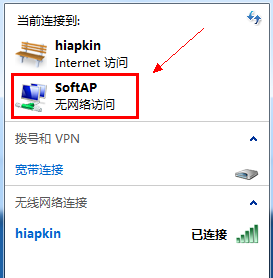
点击阅读全文

2.12MM
下载